Windows 10 Graafinen salasana

- 1391
- 250
- Conrad Lind
Monet allekirjoittavat graafisen salasanan Androidilla, mutta kaikki eivät tiedä, että Windows 10: ssä voit myös laittaa graafisen salasanan, ja tämä voidaan tehdä tietokoneelle tai kannettavalle tietokoneelle, ei vain tablet -laitteelle tai laitteella, jolla on kosketusnäytö Ensinnäkin, funktio on kätevä, se on tällaisille laitteille).
Näissä aloittelijoiden ohjeissa - yksityiskohtaisesti siitä, kuinka graafisen salasanan määrittäminen Windows 10: ssä, miltä sen käyttö näyttää ja mitä tapahtuu, jos unohdat graafisen salasanan. Cm. Lisäksi: Kuinka poistaa salasanan pyyntö Windows 10: n sisäänkäynnillä.
Graafisen salasanan asentaminen
Asentaaksesi grafiikan salasanan Windows 10: ään, sinun on suoritettava seuraavat yksinkertaiset vaiheet.
- Siirry parametreihin (tämä voidaan tehdä painamalla Win+I -näppäimiä tai lanseerauksen kautta - vaihdekuvake) - Tilit ja avaa osa "sisäänkäynnin parametrit".
- Napsauta "Graafinen salasana" -osiossa "Lisää" -painiketta.

- Seuraavassa ikkunassa sinua pyydetään syöttämään käyttäjän nykyinen tekstisalasana.
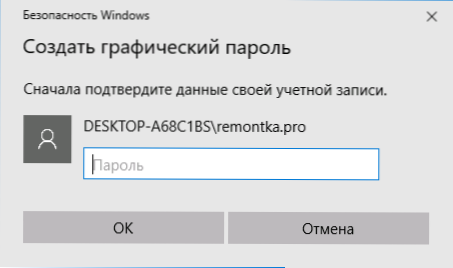
- Napsauta seuraavassa ikkunassa ”Kuvan valinta” ja ilmoita kaikki tietokoneesi kuva (huolimatta siitä, että tietoikkuna sanoo, että tämä on menetelmä kosketusnäytöille, myös hiiri on mahdollista). Valinnan jälkeen voit siirtää kuvaa (niin, että haluttu osa on näkyvissä) ja napsauta "Käytä tätä kuvaa).
- Seuraava vaihe on piirtää kuvaan hiiri tai kolmen esineen kosketusnäytön avulla - ympyrä, suorat viivat tai pisteet: Kuvioiden sijainti, seuraavan menettely ja piirustussuunta otetaan huomioon. Voit esimerkiksi ensin kiertää jonkin objektin, korostaa sitten pisteen jonnekin (mutta ei ole välttämätöntä käyttää erilaisia lukuja).
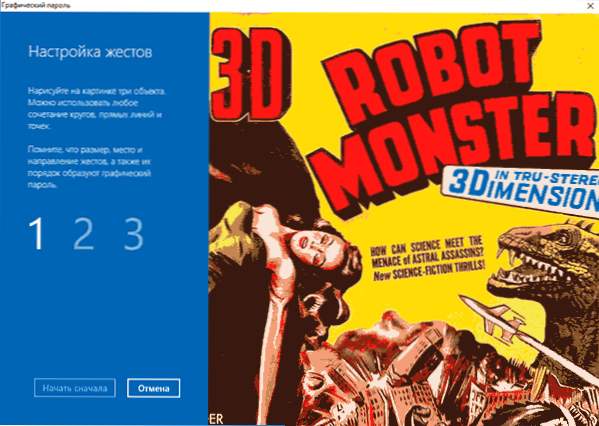
- Graafisen salasanan alkuperäisen syötteen jälkeen sinun on vahvistettava se ja sitten - paina "Ready" -painiketta.
Seuraavassa Windows 10: n sisäänkäynnissä sitä pyydetään oletusgrafisella salasanalla, joka on syötettävä samalla tavalla kuin se otettiin käyttöön määrittäessään.
Jos jostain syystä et voi kirjoittaa graafista salasanaa, paina merkintäparametreja, niin avainkuvakkeessa ja käytä tavallista tekstisalasanaa (ja jos se unohdetaan ja se on - katso. Windows 10 -salasanan palauttaminen).
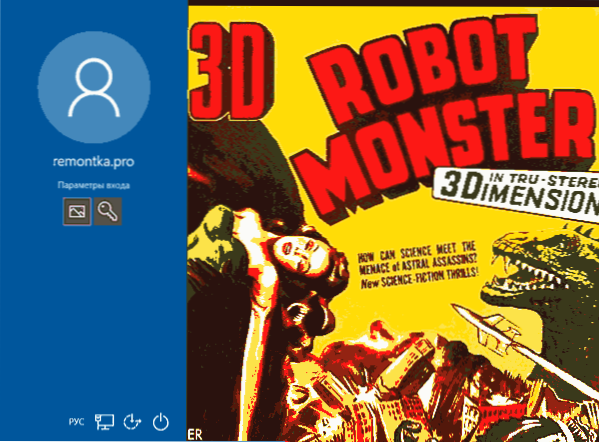
Huomaa: Jos Windows 10 -graafiseen salasanaan käytetty kuva poistetaan alkuperäisestä sijainnista, kaikki toimii edelleen - konfiguroituna se kopioidaan systeemisiin paikkoihin.
Se voi myös olla hyödyllistä: kuinka Windows 10 -käyttäjän salasanan asentaminen.
- « Kuinka piilottaa Wi-Fi-verkko ja muodostaa yhteys piilotettuun verkkoon
- Kriittinen prosessi kuoli Windows 10 -virheen »

